旭东化学,你的教学助手
 你关注的 正是我们专注的 关注教育 | 关注教学 | 关注化学
立即关注
你关注的 正是我们专注的 关注教育 | 关注教学 | 关注化学
立即关注
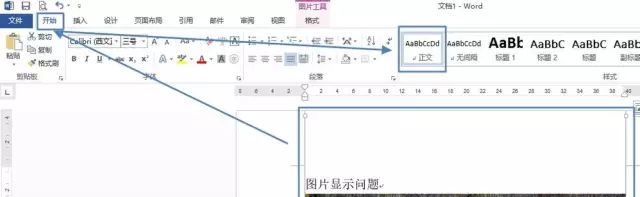

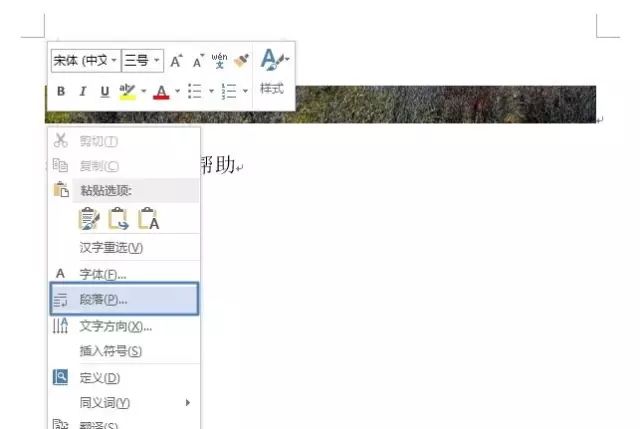
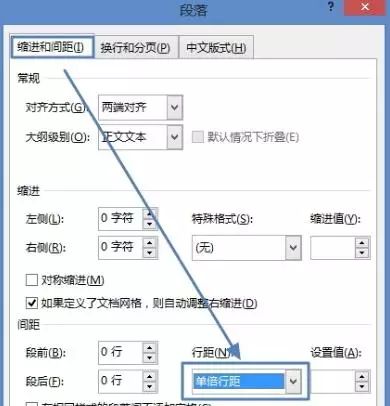

 你关注的 正是我们专注的 关注教育 | 关注教学 | 关注化学
立即关注
你关注的 正是我们专注的 关注教育 | 关注教学 | 关注化学
立即关注
在使用Word的时候经常需要插入图片,很多人发现插入的图片显示不全只是显示一部分,给大家介绍一下如何解决Word插入图片显示不全的问题。
例如有如下Word文档,现在第二行处插入一图片。
请将光标第二行,然后在“插入”选项卡,单击“图片”图标来选择插入的图片,插入后的效果如下图所示(发现图片显示不全)。
方法一:
1、单击选中图片,然后在“开始”选项卡“样式”组,单击“正文”;
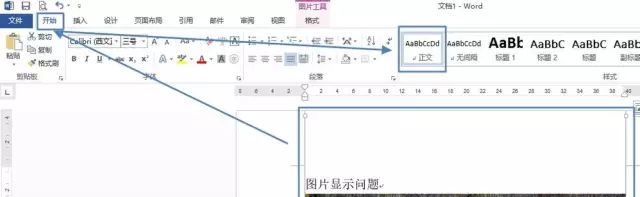
2、现在即可显示全图了,如下图所示:

方法二:
1、将光标移动到插入图片的地方,然后右击,在快捷菜单中选择“段落”;
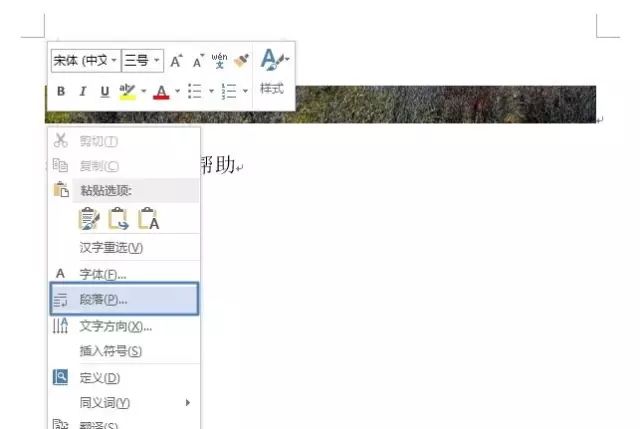
2、打开“段落”对话框,将“缩进和间距”选项卡中“行距”设为“单倍行距”或“1.5倍行距”或“2倍行距”或“多倍行距”(这里以选择单倍行距为例),然后单击“确定”。
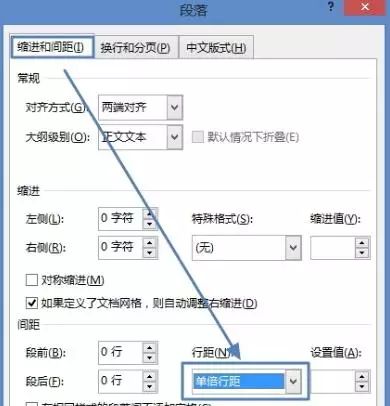
3、现在即可显示全图了,如下图所示:

提示:图片显示不完全,只显示了一半或下半部分,好像被砍掉了一截,出现这个问题的原因是因为图片所在的这个段落的行距被设置为固定值,而固定值小于图片的高度,所以导致图片不完全显示。
推荐阅读●教师说课PPT模板(1)
●教师课件PPT模板——微粒体风






















 1642
1642

 被折叠的 条评论
为什么被折叠?
被折叠的 条评论
为什么被折叠?








